カメラ IP アドレスの設定とカメラの接続
Mech-Eye Viewer にカメラを接続する前に IP アドレスを設定しておいてください。以下の二つの IP アドレスが同じネットワークセグメントに、唯一なものに設定してください。
|
Mech-Eye Viewer ではカメラを検索できない場合、カメラを検索できないをお読みください。 |
カメラIP アドレス設定
カメラを静的 IP アドレスあるいは動的に割り当てに設定できます。
静的IPアドレスの設定
| カメラの静的 IP アドレスをよく保存してください。 |
Mech-Eye Viewer でカメラの IP アドレスの設定手順は以下の通りです:
-
Mech-Eye Viewer を起動してカーソルをカメラに合わせます。
 をクリックして IP アドレス設定ウィンドウを開きます。
をクリックして IP アドレス設定ウィンドウを開きます。 -
静的 IP に設定を選択します。
-
コンピュータの IP 設定に表示された IP アドレスとサブネットマスクに基づいて IP アドレスのタイプを選択します。また、カメラの IP アドレスとサブネットマスクを入力してから適用をクリックします。
|
動的IPアドレスの設定
Mech-Eye Viewer でカメラの動的 IP アドレスの設定手順は以下の通りです:
-
Mech-Eye Viewer を起動してカーソルをカメラに合わせます。
 をクリックして IP アドレス設定ウィンドウを開きます。
をクリックして IP アドレス設定ウィンドウを開きます。 -
動的割り当てに設定をクリックして適用をクリックします。
| カメラに接続されたコンピュータのネットワークポートの IP アドレスを設定する場合、カメラ IP アドレスの設定をご参照ください。 |
カメラの状態の確認
カメラを接続する前に、カメラが接続できるかどうか状態を確認してください。
カメラの状態は、カメラ情報パレットに確認できます。
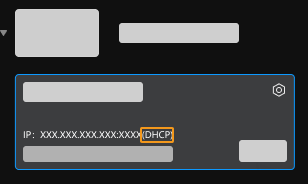
カメラの状態は 4つあります:
| 状態 | 接続可能・不能 | 説明 |
|---|---|---|
Static |
可能 |
カメラは静的 IP アドレス |
DHCP |
可能 |
カメラは動的 IP アドレス |
Unreachable |
不能 |
接続できない。カメラを接続できないをお読みください |
接続済み |
不能 |
GenICam 対応のソフトウェアに接続されている。まず GenICam 対応のソフトウェアの接続を切断してください |
カメラを接続する
カメラが接続可能と確認したあと、カメラを選択して接続をクリックします。
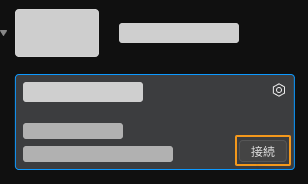
|